L'importazione della geometria del versante può avvenire da file di testo con specificate le coordinate x,y,z di ogni punto organizzati in 3 campi (colonne): ogni record (riga) indica un punto.
Le coordinate da importare devono essere piane, ovvero espresse in m o altra grandezza piana e non in latitudine e longitudine ovvero angoli
Il comando di importazione è raggiungibile da "Home">"Importa file punti (x,y,z)":

Si aprirà la finestra di lettura del file di testo contenente le coordinate dei punti:
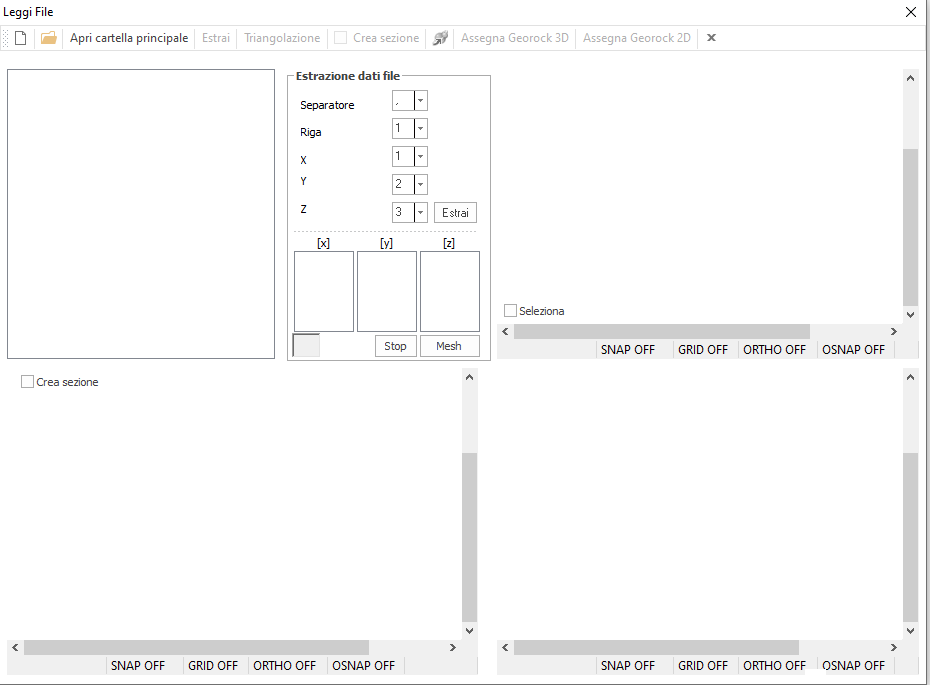
Dove nella barra in alto possiamo trovare:
•Nuovo  : permette la reinizializzazione dell'importazione cancellando i dati caricati;
: permette la reinizializzazione dell'importazione cancellando i dati caricati;
•Apri  e Apri cartella principale: apre la finestra di dialogo di apertura file;
e Apri cartella principale: apre la finestra di dialogo di apertura file;
•Estrai: una volta impostati tutte i parametri in "Estrazione dati file", estraggono le coordinate x,y,z;
•Triangolazione: effettua la triangolazione dei punti estratti;
•Crea sezione: permette di tracciare una sezione lungo il pendio;
•Ruota  : se attivo (a triangolazione avvenuta) permette la rotazione tridimensionale del modello creato;
: se attivo (a triangolazione avvenuta) permette la rotazione tridimensionale del modello creato;
•Assegna a Georock3D: a triangolazione avvenuta se il risultato è quello desiderato viene assegnata la geometria al software;
•Assegna a Georock 2D: dopo aver tracciato una sezione è possibile importarla in Georock 2D (comando attivo se si ha installato Georock 2D), verrà creato un file di formato *.EDP da importare.
La finestra di importazione è possibile suddividerla in cinque aree:
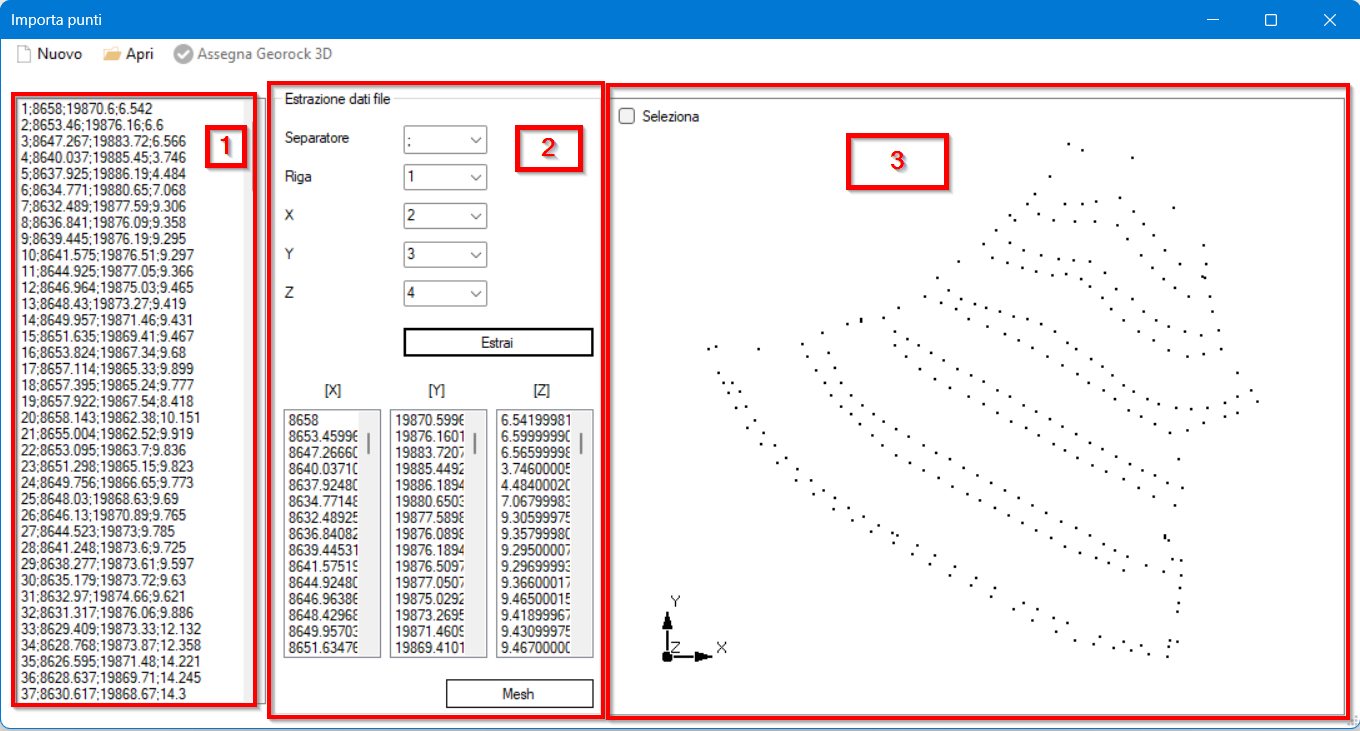
1.Anteprima file: in questa area viene mostrata un'anteprima del file di testo che deve essere aperto;
2.Estrazione file: qui è possibile impostare dei parametri di importazione come il separatore dei campi (colonne), il numero della riga da cui far partire l'estrazione, e il numero del campo (colonna) della coordinate X, Y, Z. Premendo estrai comparirà un'ulteriore finestra di dialogo per effettuare un filtraggio dei dati:
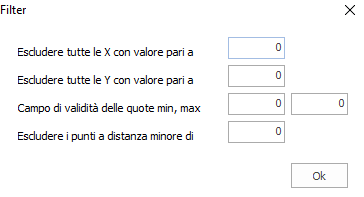
Il tasto Mesh fa partire la triangolazione dei punti e Stop l'arresta;
3.Anteprima planimetrica: viene visualizzata la mesh 3D del risultato di triangolazione, inoltre in questa area è possibile tracciare la sezione flaggando "Crea sezione" e disegnando la linea di sezione; in tempo reale verrà visualizzata la sezione in 3 e 5;
Di seguito un breve tutorial su come importare la geometria da un file di testo:
|
© Geostru Software